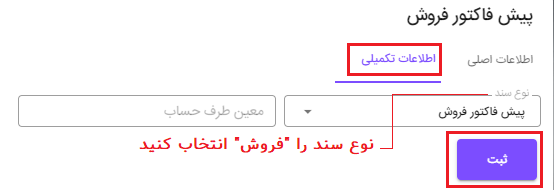پیش فاکتور فروش
جهت ثبت پیش فاکتور فروش با مراجعه به منوی سمت راست > خرید & فروش > پیش فاکتور فروش
وارد فرم پیش فاکتور فروش شوید
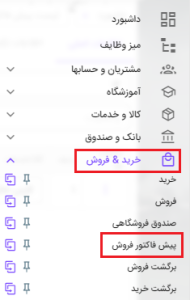
برای مشاهده همهی قسمتهای فرم به zoom مناسب مرورگر خود توجه داشته باشید. ممکن است به دلیل بزرگنمایی، برخی از قسمتهای فرم به درستی نمایش داده نشوند
اطلاعات فرم را متناسب با توضیحات ذیل تکمیل فرمایید
سربرگ
قسمت اطلاعات اصلی
شماره: شماره پیش فاکتور فروش خود را وارد نمایید. در صورتی که مقدار این فیلد را بدون تغییر باقی بگذارید، شماره فاکتور، یک شماره بعد از بزرگترین شماره پیش فاکتور فروش قبلی در نظر گرفته خواهد شد
حساب: نام طرف حساب را وارد کنید. در صورتیکه نام طرف حساب قبلا در نرم افزار تعریف نشده است با کلیک روی ![]() فرم تعریف مشتری / طرف حساب جدید در اختیار شما قرار خواهد گرفت و میتوانید نسبت به تعریف طرف حساب مورد نظر اقدام فرمایید
فرم تعریف مشتری / طرف حساب جدید در اختیار شما قرار خواهد گرفت و میتوانید نسبت به تعریف طرف حساب مورد نظر اقدام فرمایید
انبار: برای پیش فاکتور، حواله انبار صادر نخواهد شد و انتخاب نام انبار صرفا جهت انتخاب کالا از انبارِ درج شده است
تاریخ: با کلیک در این قسمت، تاریخِ صدور پیش فاکتور را انتخاب کنید
وضعیت: برای مدیریت بهتر فرآیندها، میتوانید وضعیتهای مختلفی مطابق با چرخههای کاری خود تعریف نمایید و به هر ثبت، یک وضعیت مشخص اختصاص دهید
برچسب: برای مدیریت بهتر فرآیندها میتوانید برچسبهای مختلف ایجاد کنید و به هر ثبت برچسبهای مختلف الصاق نمایید
ارز: در صورتیکه از امکان چند ارزی در برنامه استفاده میکنید میتوانید ارز مورد نظر را در این قسمت انتخاب نمایید
نرخ ارز: در صورتیکه از امکان چند ارزی در برنامه استفاده میکنید میتوانید نرخ ارز مورد نظر را در این قسمت انتخاب نمایید
شعبه: در صورتیکه که از امکان شعبهبنید در برنامه استفاده میکنید میتوانید شعبه مورد نظر را انتخاب نمایید
محاسبه قیمت فروش بر اساس: در صورتیکه از قیمت گذاری پیشرفته برای کالاهای خود استفاده میکنید میتوانید در این قسمت قیمتهای فروش را مطابق با فرمولهای از پیش تعریف شده اعمال نمایید
در قسمت ابزارهای فرم ![]() میتوانید:
میتوانید:
![]() پس از تکمیل اطلاعات، فرم را ثبت نمایید
پس از تکمیل اطلاعات، فرم را ثبت نمایید
![]() نمایش حالت ارزی در فاکتور را فعال یا غیر فعال کنید (دو قسمت ارز و نرخ ارز)
نمایش حالت ارزی در فاکتور را فعال یا غیر فعال کنید (دو قسمت ارز و نرخ ارز)
![]() با کلیک روی این گزینه میتوانید انتخاب کنید که بعد از ثبت فاکتور اطلاعات در قالببندی عادی و یا با قالببندی مناسب جهت فیشپرینتر به چاپگر ارسال شوند
با کلیک روی این گزینه میتوانید انتخاب کنید که بعد از ثبت فاکتور اطلاعات در قالببندی عادی و یا با قالببندی مناسب جهت فیشپرینتر به چاپگر ارسال شوند
![]() یک سطر جدید به فاکتور اضافه نمایید
یک سطر جدید به فاکتور اضافه نمایید
![]() برای درج کالاها در فاکتور با لمس یا کلیک روی آنها، لیست کالاهای خود را مشاهده فرمایید
برای درج کالاها در فاکتور با لمس یا کلیک روی آنها، لیست کالاهای خود را مشاهده فرمایید
![]() به صفحه لیست پیش فاکتور فروش هدایت شوید
به صفحه لیست پیش فاکتور فروش هدایت شوید
سطرهای فاکتور
با زدن کلید F2 یا کلیک روی ![]() در قسمت ابزارهای فرم یا قسمت انتهای فاکتور میتوانید یک سطر جدید به فاکتور اضافه کنید و با کلیک روی
در قسمت ابزارهای فرم یا قسمت انتهای فاکتور میتوانید یک سطر جدید به فاکتور اضافه کنید و با کلیک روی ![]() و انتخاب گزینه
و انتخاب گزینه ![]() در هر سطر میتوانید نسبت به حذف آن اقدام فرمایید
در هر سطر میتوانید نسبت به حذف آن اقدام فرمایید
کالا/خدمات: کالا یا خدمات خریداری شده را در این قسمت انتخاب نمایید. لیست کالاها و خدمات شما باید در نرم افزار تعریف شده باشد. با کلیک کردن روی علامت ![]() فرم تعریف کالا در اختیار شما قرار خواهد گرفت و میتوانید در همین قسمت نسبت به تعریف کالای مورد نظر اقدام فرمایید
فرم تعریف کالا در اختیار شما قرار خواهد گرفت و میتوانید در همین قسمت نسبت به تعریف کالای مورد نظر اقدام فرمایید
واحد: واحدی که برای کالا تعریف کردهاید نمایش داده خواهد شد
تعداد: تعداد کالا
فی: فی هر واحد از کالا
تخفیف: برای هر سطر از فاکتور خود میتوانید بصورت درصدی و یا مبلغی تخفیف لحاظ کنید.
مالیات: با انتخاب گزینه مالیات در قسمت پایین فاکتور و تعیین درصد مالیات، برای هر سطر از فاکتور شما مالیات متناسب با درصدِ وارد شده محاسبه و نمایش داده خواهد شد
توضیحات: توضیحاتی که برای هر سطر از فاکتور مینویسید، در فرم جزییات پیش فروش قابل مشاهده و گزارش خواهند بود و به هر سطر از اطلاعاتِ یک فاکتور اختصاص میابد
انتهای فاکتور
توضیحات: توضیحات نوشته شده در این قسمت در لیست پیش فاکتور فروش قابل مشاهده و گزارش خواهند بود و به هر پیش فاکتور اختصاص میابد
مالیات: با انتخاب این گزینه و مشخص کردن درصد مالیات ![]() مبلغ مالیات محاسبه و در هر سطر از فاکتور شما نمایش داده خواهد شد
مبلغ مالیات محاسبه و در هر سطر از فاکتور شما نمایش داده خواهد شد
در قسمت تخفیف میتوانید به دو صورت مبلغی یا درصدی روی کل فاکتور خود تخفیف اعمال نمایید.

با کلیک روی علامت % میتوانید درصد تخفیف و با کلیک روی علامت $ میتوانید تخفیف را بصورت مبلغی درج نمایید
تبدیل پیش فاکتور به فاکتور فروش
از فرم لیست پیش فاکتور فروش (منوی اصلی > خرید & فروش > لیست پیش فاکتور فروش ) در ستون عملیاتها با کلیک روی ![]() و انتخاب گزینه
و انتخاب گزینه ![]() پیش فاکتور را در حالت ویرایش قرار دهید
پیش فاکتور را در حالت ویرایش قرار دهید
در سربرگ فاکتور در قسمت اطلاعات تکمیلی، نوع سند را فروش انتخاب کنید. در صورت نیاز میتوانید به قسمت اطلاعات اصلی بازگردید و پس از ویرایش اطلاعات فاکتور را ثبت نمایید یا اینکه پس تغییر نوع سند به فروش فرم را ثبت نمایید
فاکتورهای فروشی که به وسیله تبدیلِ پیشفاکتور فروش به فاکتور ثبت شده باشند در لیست فروش شما به این ترتیب قابل تشخیص خواهند بود